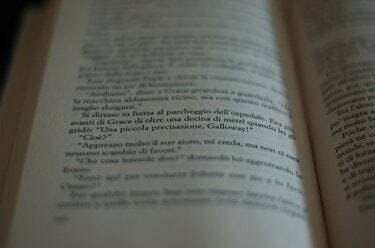
Promijenite margine u Adobe PDF-u kako bi stranice bile lake za čitanje.
Primatelji PDF datoteka mogu vidjeti informacije, ali ne mogu napraviti nikakve promjene bez pomoći profesionalnog softvera. Ako radite s PDF datotekom i trebate prilagoditi izgled dokumenta, postoji nekoliko načina za postizanje ovog zadatka bez pretvaranja dokumenta u novi format datoteke. Na primjer, ako su margine ispisa netočne ili neprivlačne u vašem PDF dokumentu, prilagodite ih promjenom "pogleda" dokumenta.
Za ispis
Korak 1
Otvorite svoju datoteku u Adobe Acrobatu. Na izborniku "Dokument" kliknite "Izreži stranice".
Video dana
Korak 2
Promijenite margine stranice unosom veličine gornje, donje, lijeve i desne margine u dostavljene naredbene okvire. Kliknite okvir za "Ograniči proporcije" kako biste zadržali formatiranje dokumenta.
Korak 3
Pregledajte promjene dokumenta u prozoru za pregled slike dijaloškog okvira. Nakon što izgleda kako želite, kliknite "U redu". Spremite promjene u svoju PDF datoteku.
Za Gledanje
Korak 1
Otvorite svoju PDF datoteku u Adobe Readeru. Kliknite "Datoteka", a zatim "Svojstva".
Korak 2
Kliknite karticu "Početni prikaz" u dijaloškom okviru Svojstva. Kliknite padajući izbornik pored "Uvećanje".
Korak 3
Odaberite povećanje dokumenta na "Prilagodi vidljivo". Margine u vašem dokumentu će nestati, ostavljajući samo tekst u PDF-u dostupan za gledanje. Kada primatelji otvore ovu PDF datoteku, margine neće biti vidljive.
Savjet
Pomoću alata za izrezivanje možete automatski postaviti margine stranice na nulu pomoću gumba u sredini dijaloškog okvira Obrezivanje stranica.
Upozorenje
U okviru Raspon stranica u dijaloškom okviru Obrezivanje stranica obavezno postavite prilagodbe tako da uključuju sve stranice jer su zadane postavke fiksne tako da prilagođavaju samo stranicu 1.



